- 总览
背景介绍:VS2019是一款很好用的C++的IDE。libxl是一个可以读写excel表格的库(有C++版本)。
所以我们可以搭建一个环境,在这个环境下,我们编写C++代码,通过调用libxl库来方便的操作excel文件。
- 下载库文件
点右侧的download按钮进入下载界面,再点左侧的LibXL for Windows 4.0.4 下方的download蓝色链接即可。(试用版本只能操作300行数据,并且第一行这个库会写特定内容)

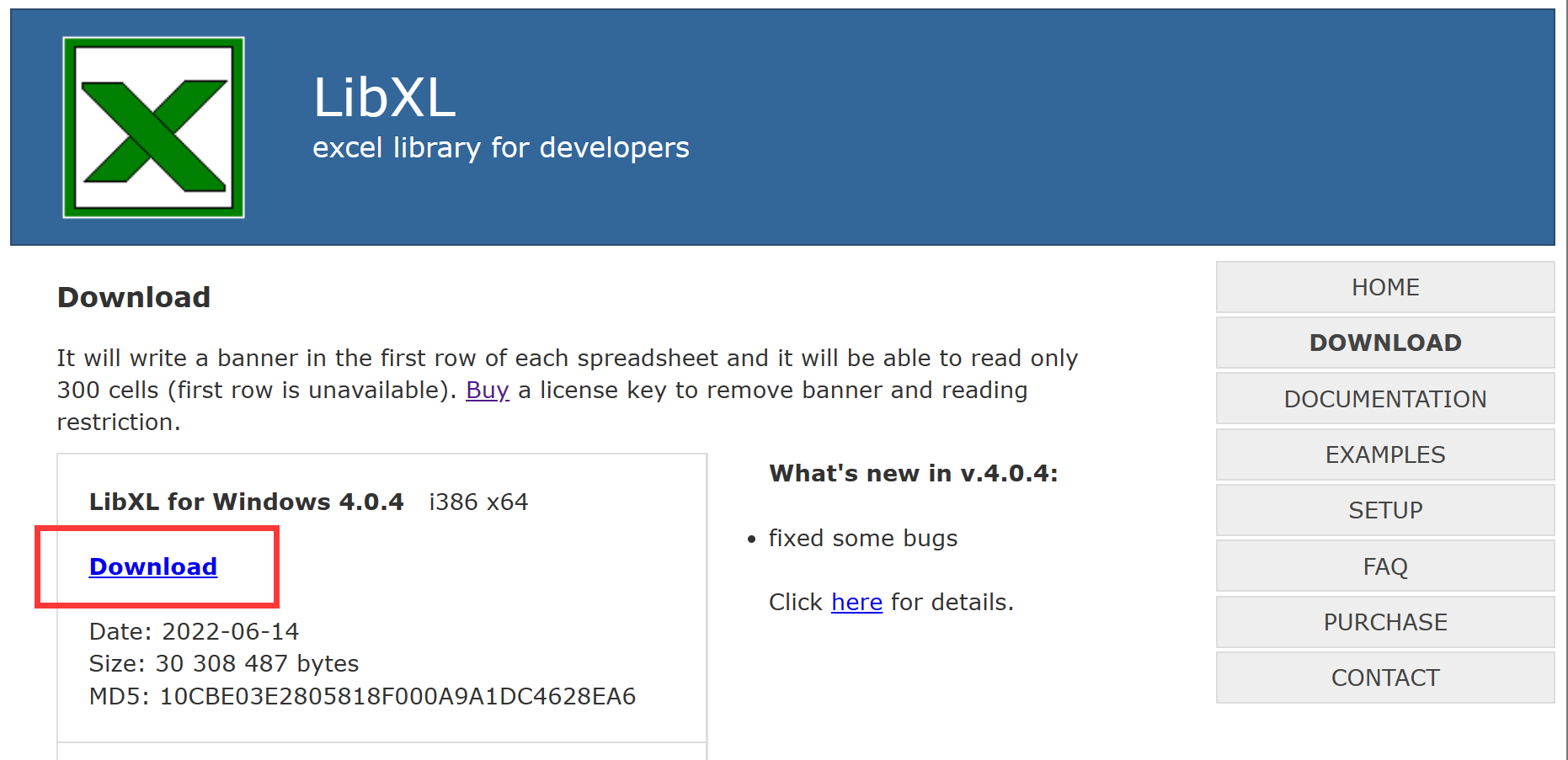
po解版:LibXL破解版下载 C++读写excel表格数据(LibXL for Windows) v3.6.5 正式特别版(附破解补丁) 下载-脚本之家 (jb51.net)
下载好之后就是一个压缩包,把压缩包解压,建议放到一个没有中文和空格的路径里面,防止一些玄学问题。
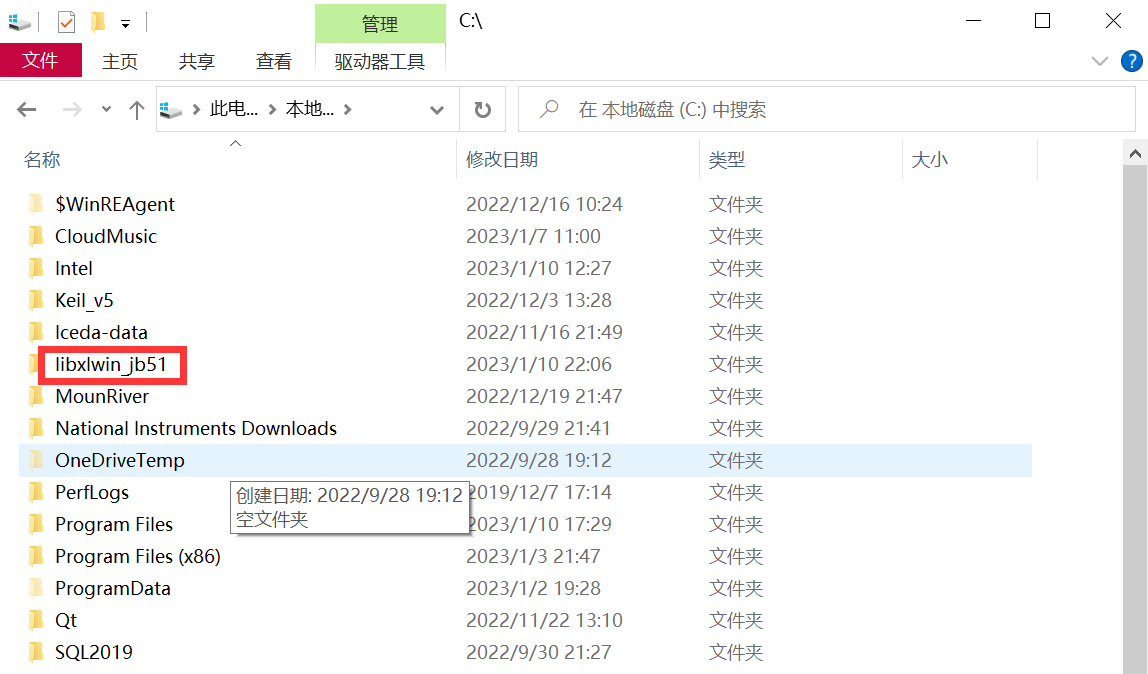
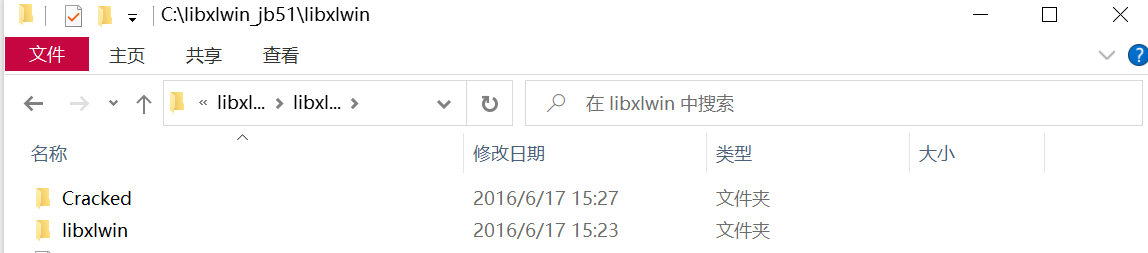
- VS内配置
先创建一个hello world的C++工程,不会可以看这篇:(12条消息) Visual Studio 2019使用教程(创建一个C++项目)_只想做IT界的霸主的博客-优快云博客_vs新建项目
然后直接把官网首页(home)的示例代码粘进去:
#include "libxl.h"
using namespace libxl;
int main()
{
Book* book = xlCreateBook(); // xlCreateXMLBook() for xlsx
if(book)
{
Sheet* sheet = book->addSheet(L"Sheet1");
if(sheet)
{
sheet->writeStr(2, 1, L"Hello, World !");
sheet->writeNum(3, 1, 1000);
}
book->save(L"example.xls");
book->release();
}
return 0;
}因为我们没有配置环境,运行起来肯定会报错。
环境配置可以看readme.txt:
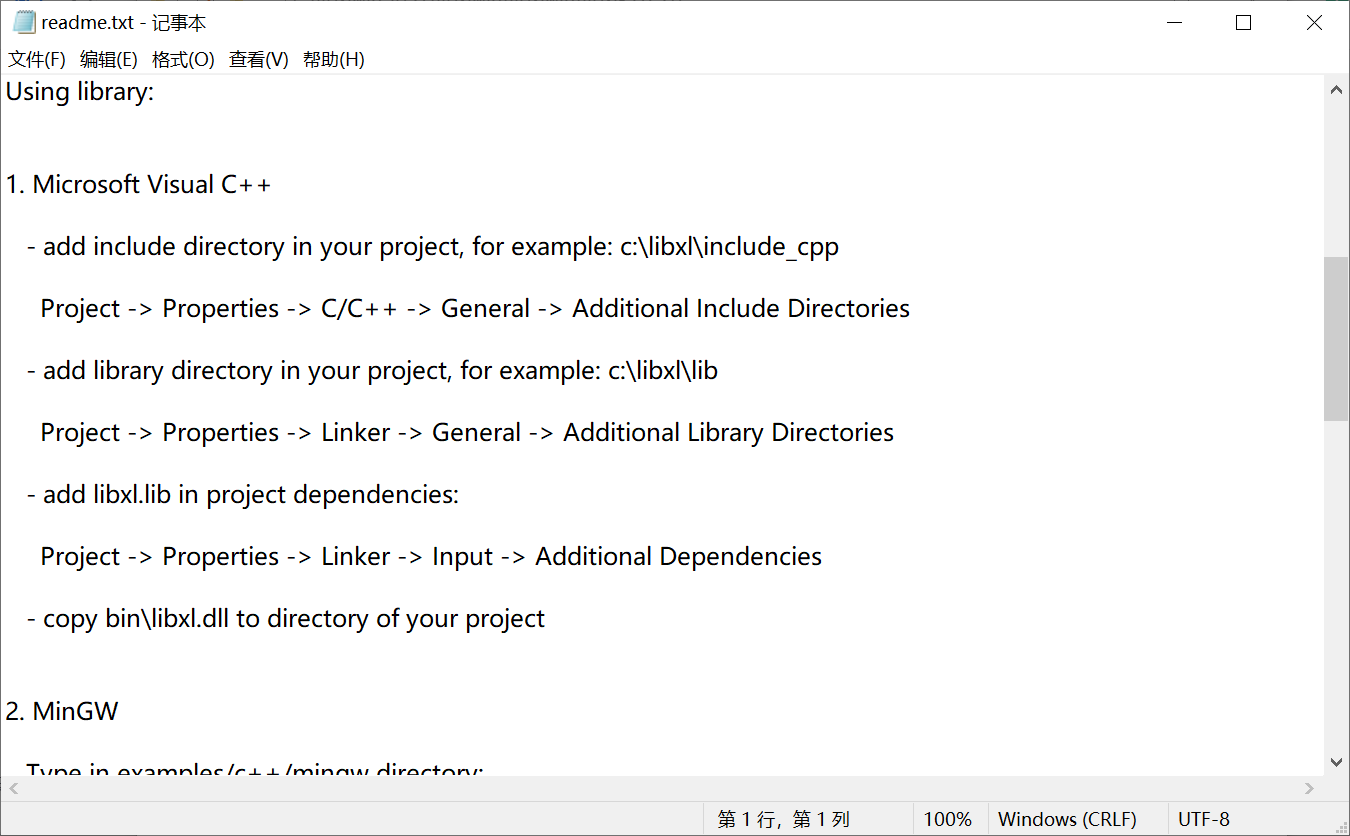
- 注意这个配置,一定要和红框框里面对应起来。
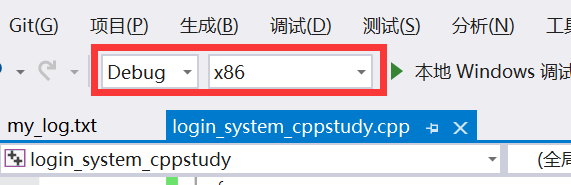
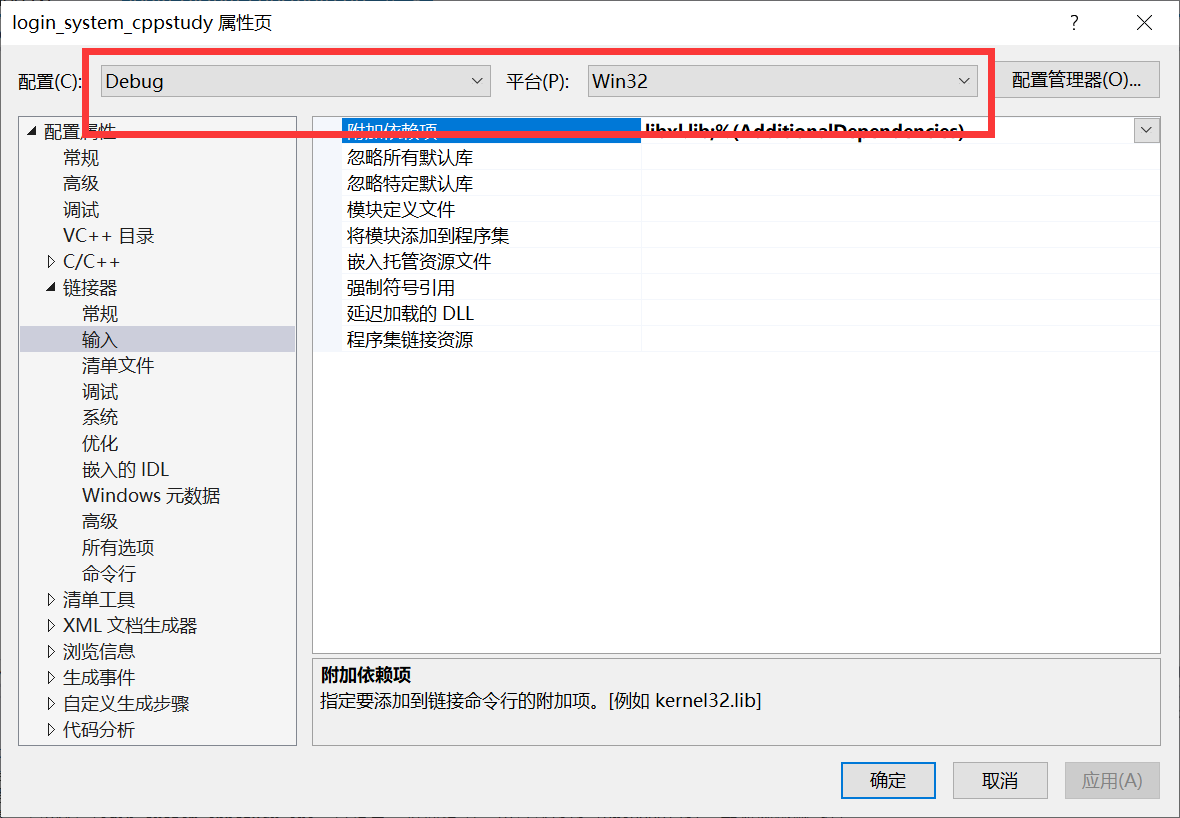
b.第一步,点击项目-》最下面的属性-》左边选C/C++-》常规-》右边选附加包含目录,把inclued_cpp这个文件夹的路径填进去。
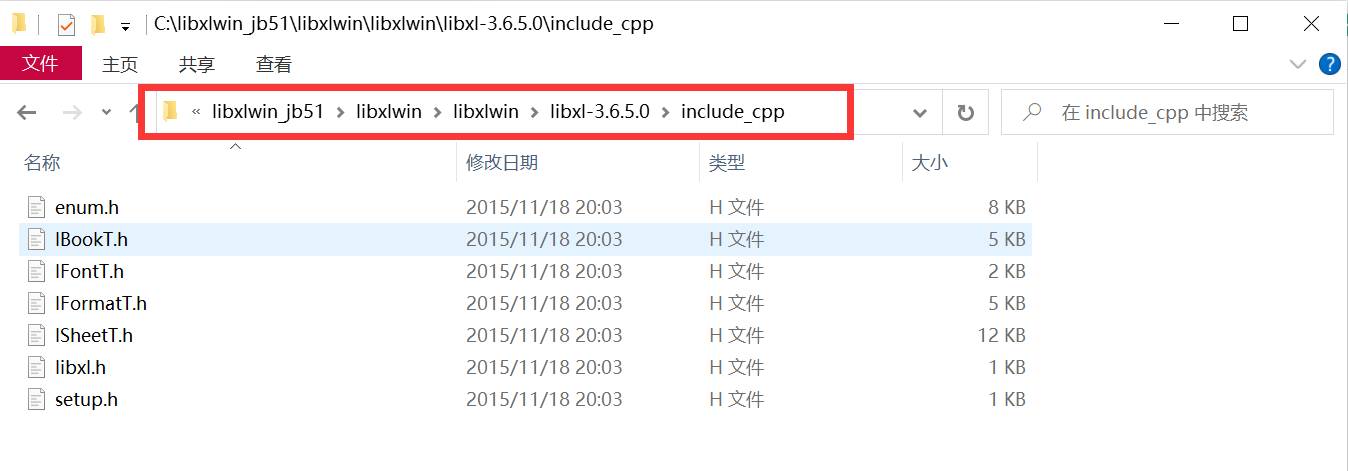
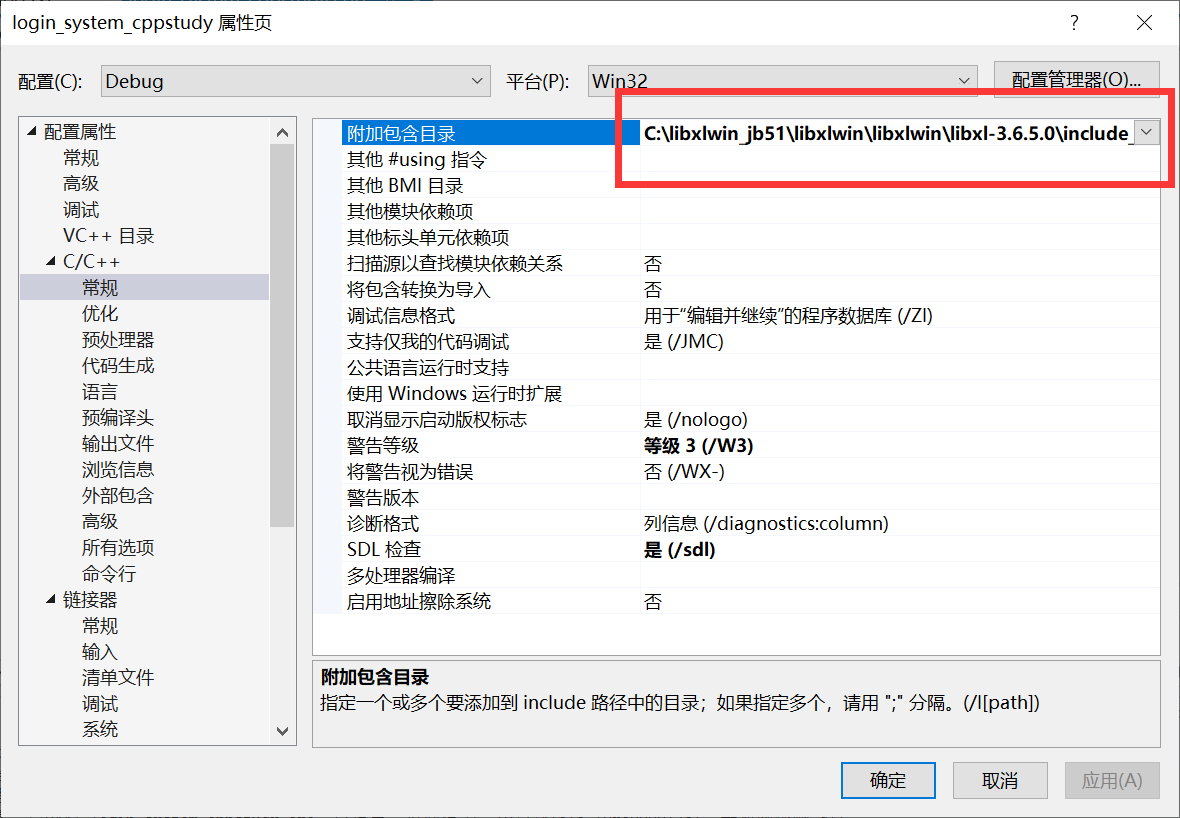
c.第二步,左边选链接器-》常规-》右边选附加库目录,把lib文件夹的路径填进去。
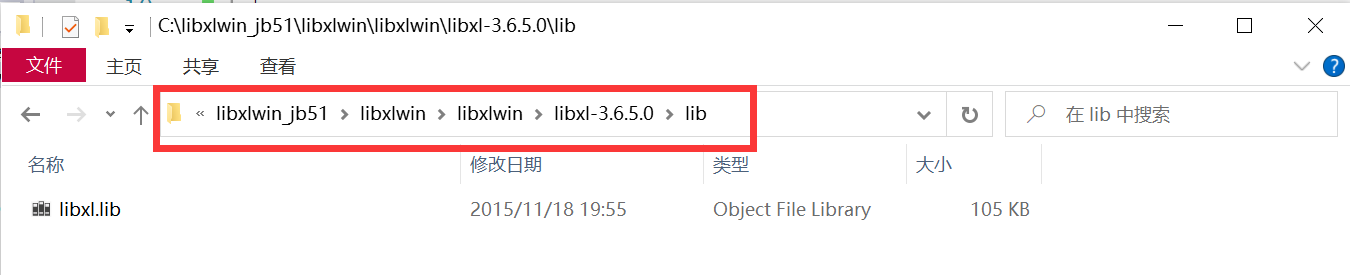
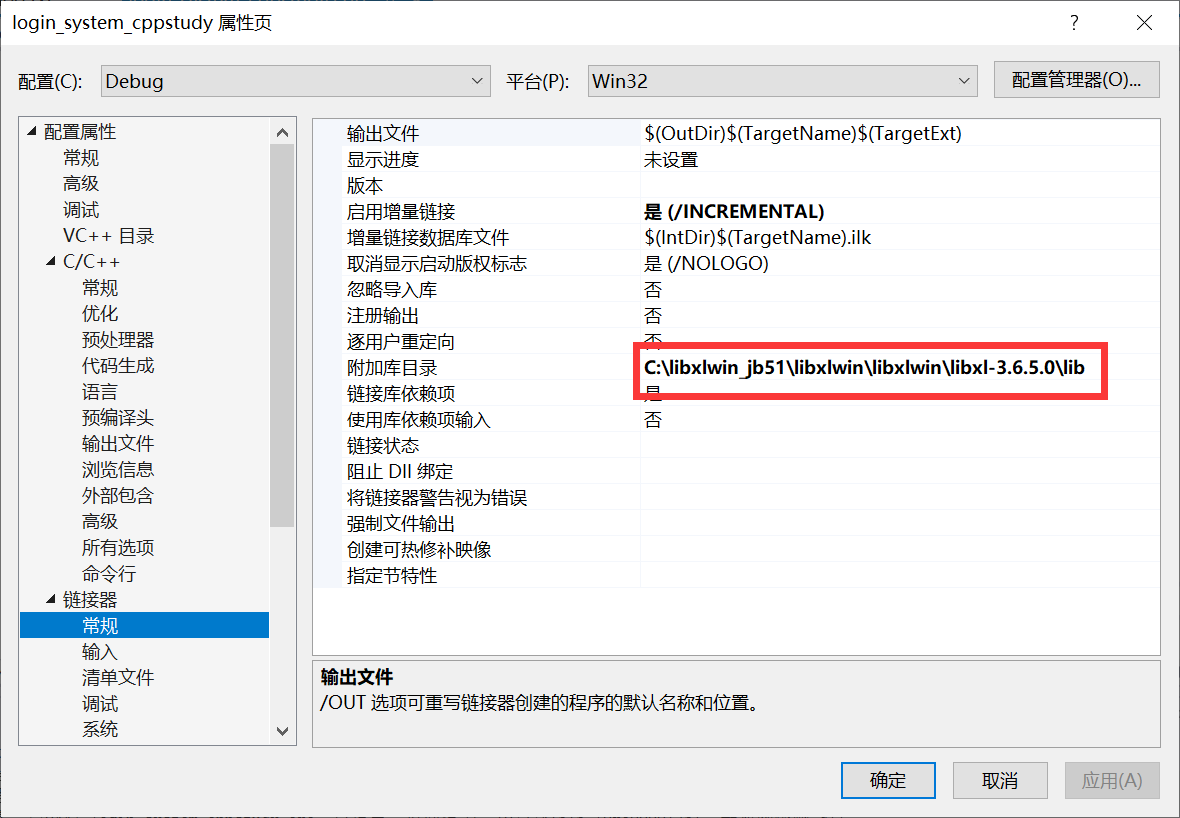
d.第三步,左边选链接器-》输入-》右边选附加依赖项,把“libxl.lib”这个文件名字填进去。
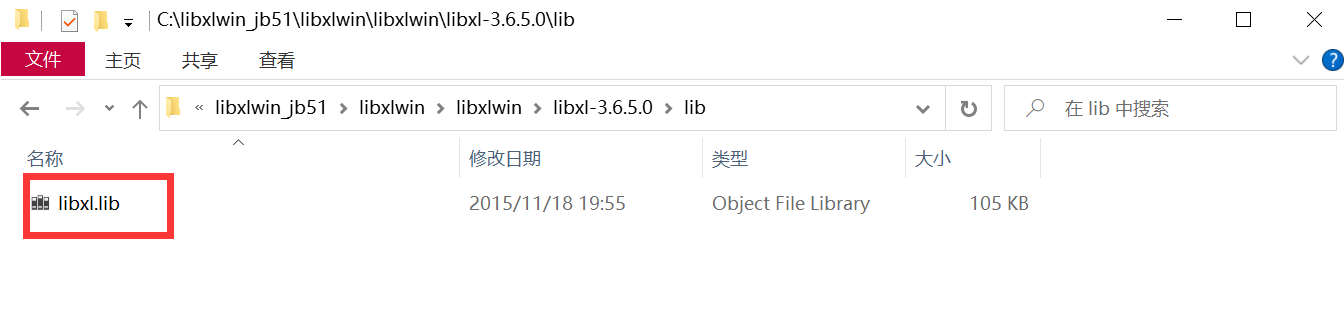
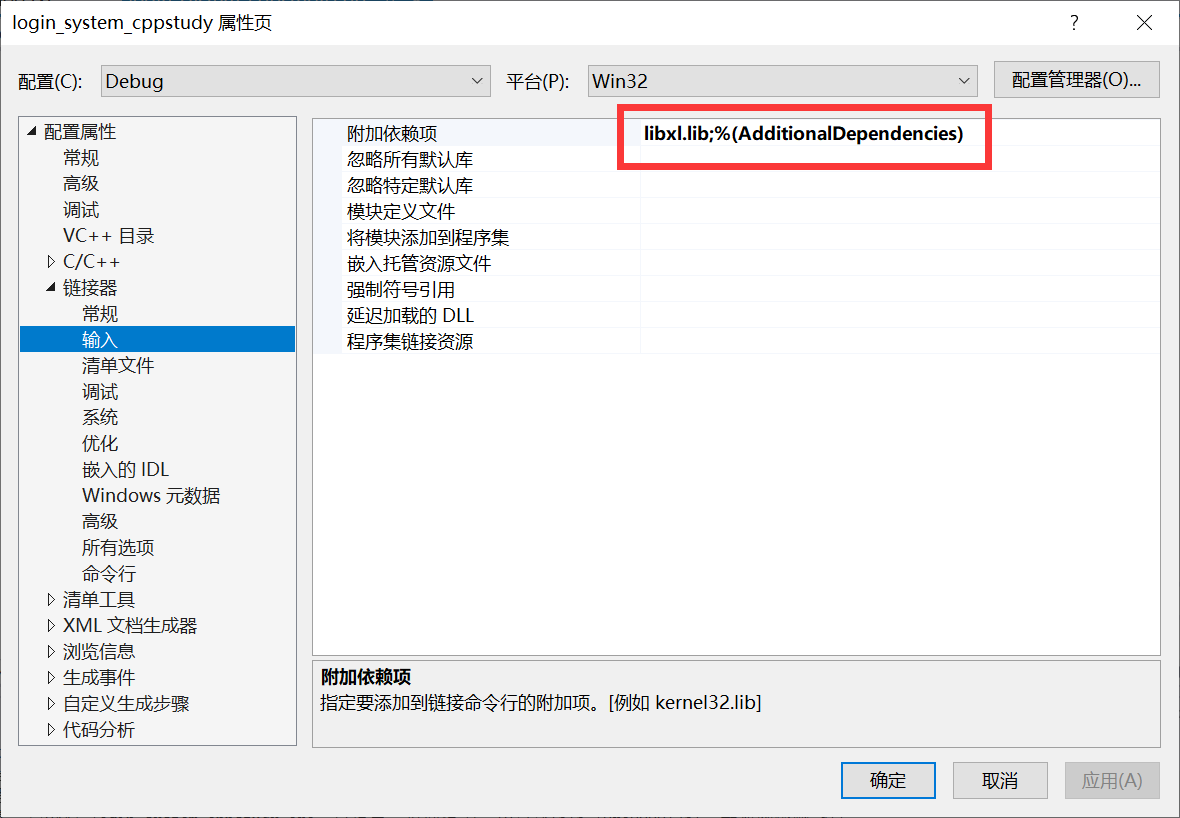
e.第四步,把依赖文件(没有会运行时报错)复制粘贴到exe文件所在的目录下面(这个需要自己找到vs生成可执行文件的目录)
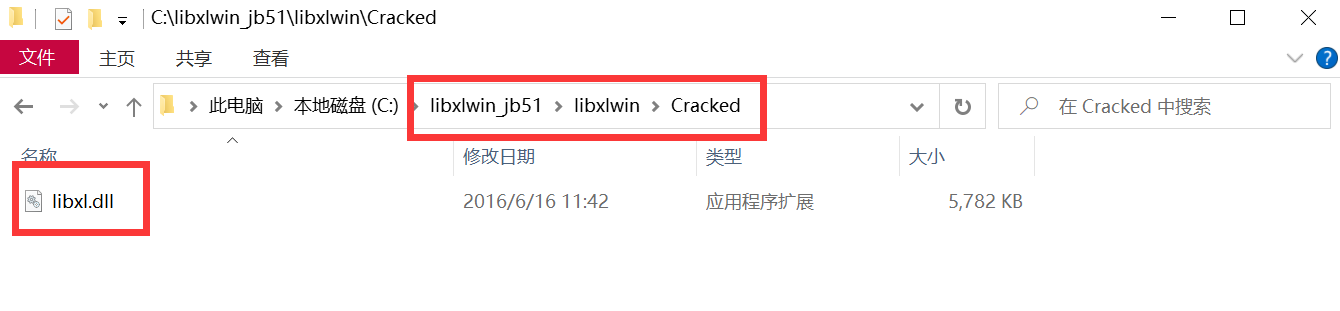
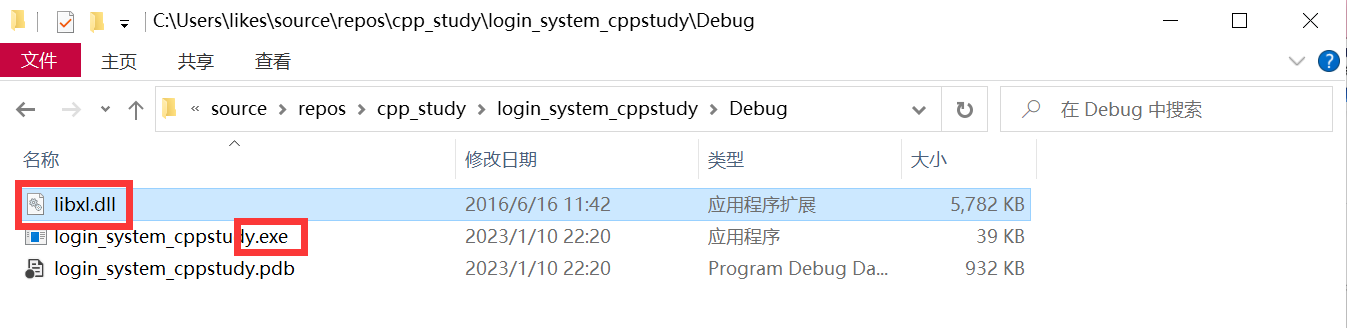
f.回到vs主界面,编译
这个时候其实是没有效果的因为是debug模式,但是可以手动运行,打开刚刚粘贴dll文件的文件夹,直接双击exe文件运行,就会发现当前目录下面自动创建了一个example.xls文件。用wps打开可以看到表格有以下内容。到这里就算环境配置成功了。
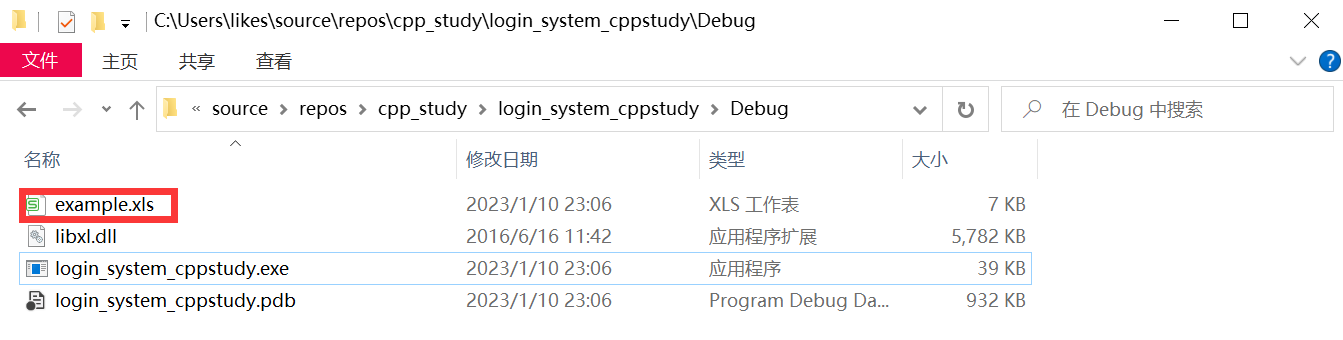
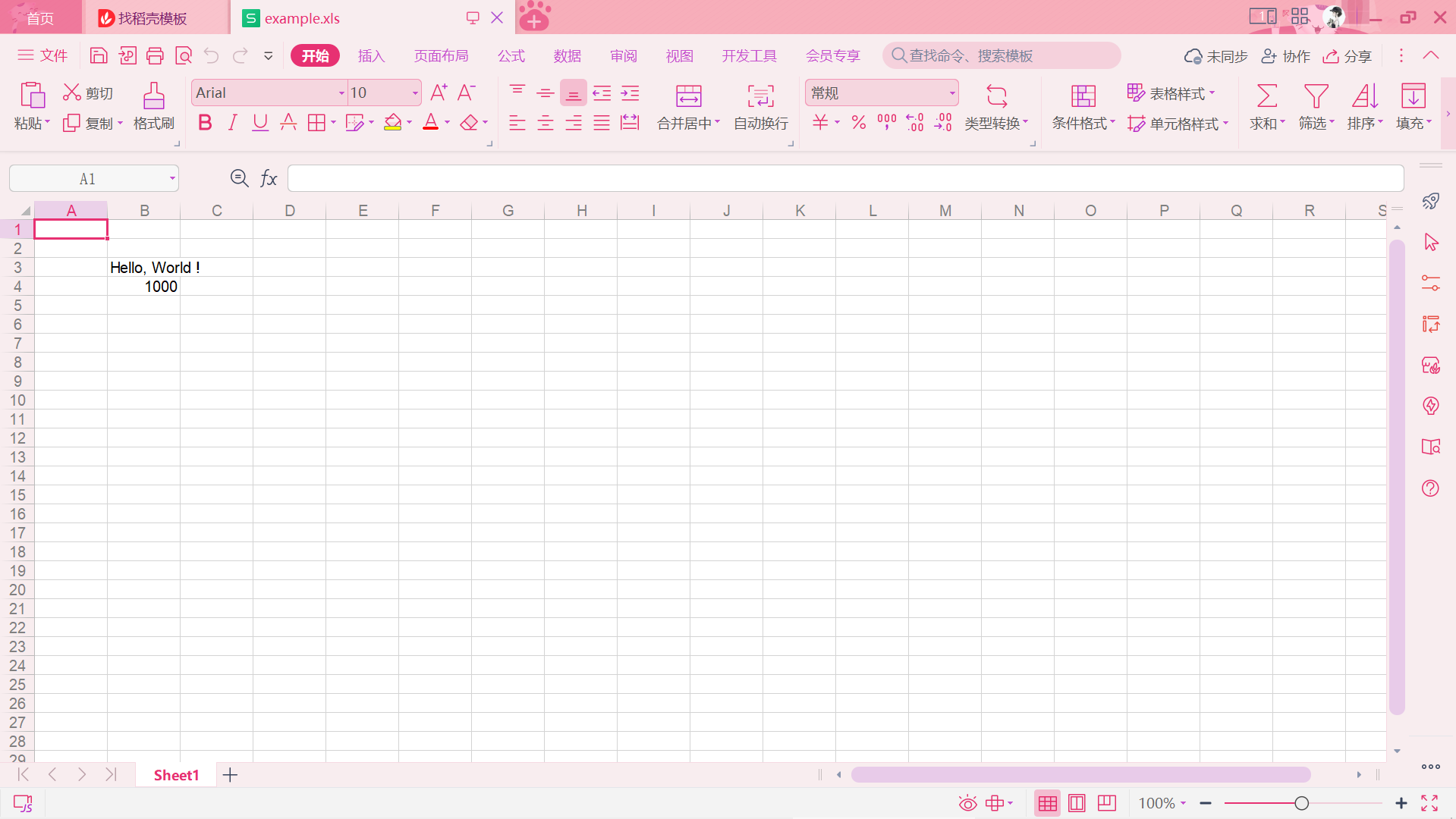
参考资料: http://t.csdn.cn/xlGJq























 1037
1037

 被折叠的 条评论
为什么被折叠?
被折叠的 条评论
为什么被折叠?








